Guide complet pour créer des images photoréalistes avec Midjourney
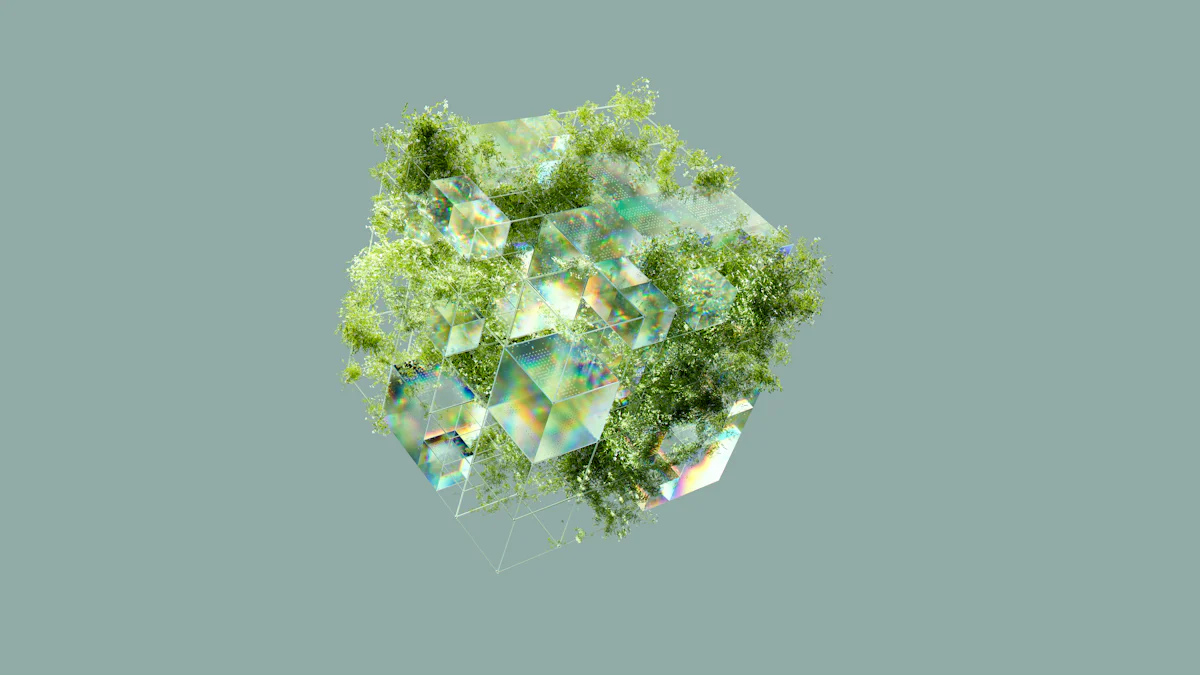
La création d'images photoréalistes revêt une importance capitale dans le monde numérique d'aujourd'hui. Ces images attirent l'attention et renforcent l'impact visuel de vos projets. Midjourney se présente comme un outil clé pour vous aider à atteindre ce niveau de réalisme, car il permet de générer des images photoréalistes qui rivalisent avec de véritables photographies. Grâce à ses algorithmes avancés, Midjourney génère des images photoréalistes de haute qualité. En utilisant les bons mots-clés et techniques, vous pouvez transformer vos idées en visuels époustouflants.
Points Clés
Identifiez des mots-clés précis et des descriptions détaillées pour guider Midjourney dans la création d'images photoréalistes.
Structurez vos prompts en commençant par un verbe d'action et en ajoutant des détails contextuels pour maximiser le réalisme.
Utilisez l'upscaling pour améliorer la résolution et la qualité de vos images, en choisissant le mode qui correspond le mieux à vos besoins.
Appliquez un processus de révision après la génération d'images pour identifier les éléments à ajuster et améliorer.
Expérimentez avec les nouvelles fonctionnalités de Midjourney V6 pour enrichir vos créations et obtenir des résultats plus cohérents.
Utilisez des outils de post-traitement comme Photoshop ou GIMP pour peaufiner vos images et leur donner un aspect professionnel.
Partagez vos créations avec la communauté pour obtenir des retours et continuer à apprendre et à vous améliorer.
Comprendre les mots-clés et descriptions
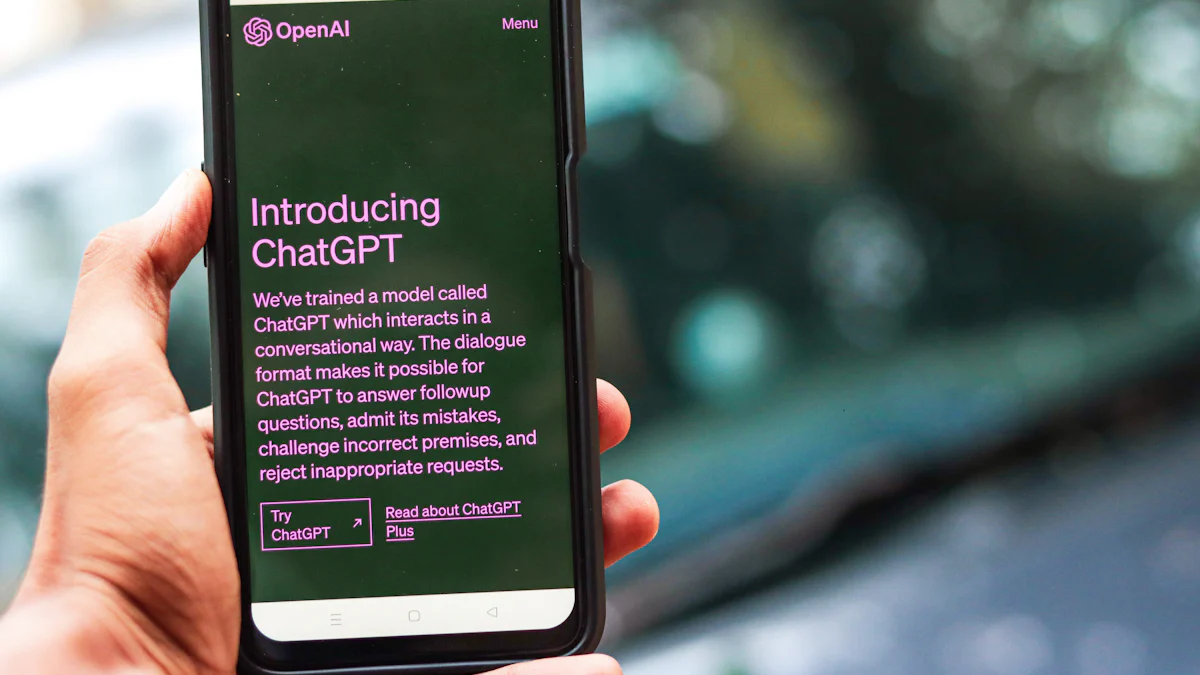
Définir les mots-clés essentiels
Les mots-clés jouent un rôle fondamental dans la création d'images photoréalistes avec Midjourney. Ils orientent l'outil vers le type d'image que vous souhaitez générer. Pour commencer, identifiez les termes qui décrivent le mieux votre vision. Pensez à des mots simples et précis. Par exemple, si vous voulez une image de paysage, utilisez des mots comme "montagne", "lac" ou "ciel bleu".
Utilisez également des adjectifs pour enrichir vos mots-clés. Des termes comme "détaillé", "vibrant" ou "sombre" ajoutent de la profondeur à votre description. En combinant ces éléments, vous créez un ensemble de mots-clés qui guidera Midjourney dans la génération d'images photoréalistes.
Importance des descriptions détaillées
Les descriptions détaillées sont essentielles pour obtenir des résultats optimaux. Elles permettent à Midjourney de comprendre le contexte et les nuances de votre demande. Une description simple peut donner lieu à des images génériques. En revanche, une description riche et précise peut transformer votre idée en une œuvre d'art.
Incluez des éléments tels que l'éclairage, l'angle de vue et la composition. Par exemple, au lieu de dire simplement "une forêt", vous pourriez dire "une forêt dense au crépuscule, avec des rayons de lumière filtrant à travers les arbres". Cette approche aide Midjourney à générer une image plus réaliste et captivante.
N'oubliez pas d'expérimenter avec différents mots-clés et descriptions. Chaque ajustement peut mener à des résultats variés. En comprenant bien les mots-clés et en utilisant des descriptions détaillées, vous maximisez vos chances de créer des images photoréalistes impressionnantes avec Midjourney.
Structurer le prompt pour le réalisme
Éléments d'un bon prompt
Pour créer des images photoréalistes avec Midjourney, vous devez structurer votre prompt de manière efficace. Un bon prompt contient plusieurs éléments clés. D'abord, commencez par un verbe d'action. Utilisez des verbes comme "créer", "montrer" ou "capturer". Ensuite, ajoutez des détails spécifiques. Mentionnez le sujet principal de l'image. Par exemple, si vous souhaitez une image d'un chat, indiquez "un chat noir assis sur un mur en briques".
Ensuite, intégrez des éléments de contexte. Pensez à l'environnement, à l'éclairage et à l'ambiance. Par exemple, "un chat noir assis sur un mur en briques, sous un éclairage doux du matin". Cela aide Midjourney à comprendre le cadre de votre image. Enfin, n'oubliez pas d'ajouter des spécifications techniques. Mentionnez des détails comme la résolution ou le style. Par exemple, "en résolution 8k" ou "dans un style photographique".
Exemples de prompts efficaces
Voici quelques exemples de prompts qui fonctionnent bien avec Midjourney :
Prompt simple : "Un paysage de montagne au lever du soleil, avec des nuages roses."
Prompt détaillé : "Un vieux phare sur une falaise, sous un ciel orageux, avec des vagues déferlantes."
Prompt technique : "Un portrait d'une femme souriante, en gros plan, en résolution 8k, avec un éclairage naturel."
Ces exemples montrent comment vous pouvez varier vos prompts. Chaque détail compte pour que Midjourney génère une image photoréaliste. En utilisant des mots-clés précis et des descriptions claires, vous maximisez vos chances d'obtenir des résultats impressionnants.
Améliorer les images de manière itérative
Processus de révision des images
Après avoir généré une image avec Midjourney, il est crucial de passer par un processus de révision. Examinez attentivement chaque image. Identifiez les éléments qui répondent à vos attentes et ceux qui nécessitent des ajustements. Posez-vous des questions sur la composition, l'éclairage et les détails. Cela vous aidera à comprendre ce qui fonctionne et ce qui doit être amélioré.
Utilisez les outils de Midjourney pour apporter des modifications. Vous pouvez ajuster les mots-clés ou la description pour mieux orienter l'outil. Parfois, un simple changement de perspective ou d'éclairage peut transformer une image. N'hésitez pas à expérimenter. Chaque révision vous rapproche d'une image photoréaliste parfaite.
Techniques pour affiner les résultats
Pour affiner les résultats, appliquez plusieurs techniques. D'abord, utilisez des variations de votre prompt initial. Modifiez légèrement les mots-clés ou ajoutez des détails supplémentaires. Par exemple, si votre image montre un paysage, essayez de changer l'heure de la journée ou les conditions météorologiques. Cela peut donner un nouveau souffle à votre création.
Ensuite, explorez les paramètres de Midjourney. Ajustez le niveau de stylisation pour obtenir un rendu plus réaliste. Vous pouvez également jouer avec la résolution. Une image en haute définition attire davantage l'œil. Pensez à utiliser des termes comme "résolution 8k" pour garantir une qualité optimale.
Enfin, n'oubliez pas de demander des retours. Partagez vos images avec d'autres utilisateurs ou amis. Leurs avis peuvent vous offrir des perspectives nouvelles. Ils peuvent voir des détails que vous avez manqués. En intégrant leurs suggestions, vous améliorez encore vos créations.
En suivant ces étapes, vous maximisez vos chances de voir Midjourney générer des images photoréalistes qui captivent et impressionnent.
Utiliser l'upscaling pour la définition

Qu'est-ce que l'upscaling ?
L'upscaling désigne le processus d'augmentation de la résolution d'une image. Ce processus améliore la qualité et la texture des images générées. En utilisant l'upscaling, vous pouvez transformer une image de bonne qualité en une image d'une netteté exceptionnelle. Cela permet de rendre les détails plus visibles et d'améliorer l'impact visuel de vos créations.
Avec Midjourney v6.1, vous bénéficiez de nouveaux upscalers qui traitent les tâches standard environ 25 % plus rapidement. Ces améliorations vous permettent d'obtenir des résultats plus rapidement tout en maintenant une qualité élevée. L'upscaling devient ainsi un outil essentiel pour quiconque souhaite créer des images photoréalistes.
Comment l'appliquer dans Midjourney
Pour appliquer l'upscaling dans Midjourney, commencez par générer votre image. Une fois que vous êtes satisfait du style et du contenu, utilisez l'option d'upscaling. Cela augmentera la définition de votre image. Vous pouvez choisir entre différents modes d'upscaling, tels que les modes « subtle » et « creative ». Ces options vous permettent d'ajuster le niveau de détail selon vos préférences.
Après avoir appliqué l'upscaling, vous pouvez encore améliorer votre image. Prenez l'image upscalée et passez-la à nouveau par Midjourney avec un prompt comme « une version photoréaliste de ce portrait 8K ». Cela vous permet d'optimiser encore davantage la qualité de votre création.
En utilisant ces techniques, vous maximisez vos chances de créer des images qui captivent et impressionnent. L'upscaling devient ainsi un élément clé dans votre processus de création d'images photoréalistes.
Effectuer le post-traitement pour des ajustements finaux
Outils de post-traitement recommandés
Après avoir généré votre image avec Midjourney, le post-traitement devient essentiel. Plusieurs outils peuvent vous aider à peaufiner vos créations. Voici quelques recommandations :
Adobe Photoshop : Ce logiciel offre des fonctionnalités avancées pour retoucher vos images. Vous pouvez ajuster la luminosité, le contraste et la saturation. Photoshop permet également de travailler sur des calques, ce qui facilite les modifications.
GIMP : Une alternative gratuite à Photoshop. GIMP propose des outils puissants pour le post-traitement. Vous pouvez corriger les couleurs et appliquer des filtres pour améliorer l'apparence de vos images.
Lightroom : Idéal pour les photographes, Lightroom permet de gérer et d'éditer des images en masse. Vous pouvez ajuster les paramètres d'exposition et de couleur rapidement.
Utilisez ces outils pour donner à vos images un aspect professionnel. Chaque logiciel a ses spécificités, alors choisissez celui qui correspond le mieux à vos besoins.
Techniques pour améliorer la qualité finale
Pour obtenir des résultats optimaux, appliquez certaines techniques lors du post-traitement. Voici quelques conseils :
Ajustez la luminosité et le contraste : Une image bien éclairée attire l'œil. Augmentez la luminosité pour éclaircir les zones sombres. Ajustez le contraste pour donner plus de profondeur à votre image.
Affinez les couleurs : Utilisez des outils de correction des couleurs pour rendre vos images plus vibrantes. Équilibrez les teintes pour obtenir un rendu naturel.
Ajoutez des filtres : Les filtres peuvent transformer l'ambiance de votre image. Essayez différents styles pour voir ce qui fonctionne le mieux. Un filtre noir et blanc peut donner un aspect artistique, tandis qu'un filtre de couleur peut ajouter de la chaleur.
Recadrez l'image : Parfois, un simple recadrage peut améliorer la composition. Supprimez les éléments distrayants et concentrez-vous sur le sujet principal.
Utilisez des techniques de netteté : Appliquez un léger effet de netteté pour faire ressortir les détails. Cela peut rendre votre image plus percutante.
En intégrant ces techniques, vous maximisez la qualité finale de vos créations. Le post-traitement vous permet de transformer une bonne image en une œuvre d'art captivante.
Explorer les nouvelles fonctionnalités de MidJourney V6
Nouveautés et améliorations
La version V6 de Midjourney représente une avancée majeure dans la génération d'images par intelligence artificielle. Cette mise à jour offre une qualité graphique exceptionnelle. Vous pouvez vous attendre à une fidélité visuelle inégalée. Les détails, la profondeur des couleurs et la précision des textures atteignent un niveau presque réaliste. Grâce à cette version, vous transformez vos idées en images saisissantes avec une facilité déconcertante.
Midjourney a également introduit un nouvel algorithme. Cet algorithme aide à former des styles cohérents à travers vos images. En utilisant une commande à la fin de votre prompt ou associée à une image (–sref), l'IA prend en compte le style visuel que vous souhaitez. Plus vous alimentez l'IA avec des images de référence, plus elle génère des visuels correspondant à ce style. Cette fonctionnalité vous permet de créer des séries d'images harmonieuses et esthétiques.
Comment tirer parti des nouvelles options
Pour tirer pleinement parti des nouvelles fonctionnalités de Midjourney V6, commencez par expérimenter avec les styles de référence. Choisissez des images qui représentent le style que vous souhaitez reproduire. Utilisez la commande appropriée pour guider l'IA. Cela vous permettra d'obtenir des résultats plus cohérents et adaptés à votre vision.
Ensuite, explorez les améliorations de la qualité graphique. Testez différents prompts et ajustez les détails. Vous remarquerez que même de petites modifications peuvent avoir un impact significatif sur le rendu final. N'hésitez pas à jouer avec les paramètres de stylisation pour affiner encore plus vos créations.
Enfin, partagez vos résultats avec la communauté. Obtenez des retours sur vos images. Cela vous aidera à découvrir de nouvelles techniques et à améliorer vos compétences. En utilisant ces nouvelles options, vous maximisez vos chances de créer des images photoréalistes qui captivent et impressionnent.
En résumé, vous avez découvert les étapes clés pour créer des images photoréalistes avec Midjourney. Commencez par définir des mots-clés précis et des descriptions détaillées. Structurez vos prompts pour maximiser le réalisme. N'oubliez pas d'améliorer vos images de manière itérative et d'utiliser l'upscaling pour la définition. Expérimentez avec les nouvelles fonctionnalités de Midjourney V6 pour enrichir vos créations.
N'hésitez pas à partager vos œuvres avec la communauté. Chaque création est une opportunité d'apprendre et de s'améliorer.
FAQ
Qu'est-ce que Midjourney ?
Midjourney est un outil d'intelligence artificielle qui génère des images photoréalistes à partir de descriptions textuelles. Vous pouvez créer des visuels impressionnants en utilisant des mots-clés et des prompts bien structurés.
Comment puis-je créer des images photoréalistes avec Midjourney ?
Pour créer des images photoréalistes, commencez par définir des mots-clés précis. Utilisez des descriptions détaillées pour guider l'IA. Pensez à l'éclairage, à l'angle de vue et à la composition. En appliquant la bonne méthode, vous pouvez générer des images de haute qualité.
Quelles sont les bonnes pratiques pour le prompting sur Midjourney ?
Le prompting sur Midjourney nécessite de multiplier les textes. Testez différentes descriptions pour comprendre ce qui fonctionne le mieux dans chaque contexte. Variez les mots-clés et les détails pour obtenir des résultats diversifiés.
Quel type de mots-clés devrais-je utiliser ?
Utilisez des mots simples et précis. Pensez à des termes qui décrivent le sujet principal de votre image. Ajoutez des adjectifs pour enrichir vos descriptions. Par exemple, "un chat noir" ou "un paysage montagneux au coucher du soleil".
Comment puis-je améliorer mes images après les avoir générées ?
Après avoir généré une image, passez par un processus de révision. Identifiez les éléments qui nécessitent des ajustements. Utilisez des outils de post-traitement comme Photoshop ou GIMP pour peaufiner vos créations.
Qu'est-ce que l'upscaling et comment l'utiliser ?
L'upscaling augmente la résolution d'une image. Cela améliore la qualité et la texture. Dans Midjourney, appliquez l'upscaling après avoir généré votre image. Choisissez entre différents modes pour ajuster le niveau de détail.
Quels outils de post-traitement recommandez-vous ?
Je recommande des outils comme Adobe Photoshop, GIMP et Lightroom. Ces logiciels offrent des fonctionnalités puissantes pour retoucher vos images. Vous pouvez ajuster la luminosité, le contraste et les couleurs.
Comment tirer parti des nouvelles fonctionnalités de Midjourney V6 ?
Pour profiter des nouvelles fonctionnalités de Midjourney V6, expérimentez avec les styles de référence. Utilisez des images qui représentent le style que vous souhaitez reproduire. Cela vous aidera à obtenir des résultats plus cohérents.
Est-il possible de partager mes créations avec d'autres ?
Oui, vous pouvez partager vos créations avec la communauté. Cela vous permet d'obtenir des retours et d'apprendre de nouvelles techniques. Chaque partage est une opportunité d'améliorer vos compétences.
Que faire si je ne suis pas satisfait des résultats ?
Si vous n'êtes pas satisfait des résultats, n'hésitez pas à réviser vos prompts. Modifiez les mots-clés ou ajoutez des détails supplémentaires. L'expérimentation est essentielle pour obtenir des images photoréalistes qui répondent à vos attentes.
Voir également
Les 12 Outils Incontournables Pour Créer Des GIFs En 2024
Stratégies Efficaces Pour La Publicité Sur Instagram En 2024
Tout Savoir Sur La Publicité Efficace Sur Linkedin En 2024
Techniques Essentielles Pour La Publicité Sur Facebook En 2024
Optimisez Votre Publicité Sur Google Avec Ces Conseils En 2024
OFFRE JANVIER 2024
Gestion de tout votre digital PME :
490.- au lieu de 1'200.-
Mettez votre communication et visibilité en auto-pilote avec nous et concentrez-vous sur l'opérationnel de votre entreprise. Nous gérons pour vous les réseaux sociaux, les Neswletters, les publicités digitales, le SEO et la maintenance de votre site.
Et tout cela sans engagement, vous arrêtez quand vous voulez! Testez nos services!



